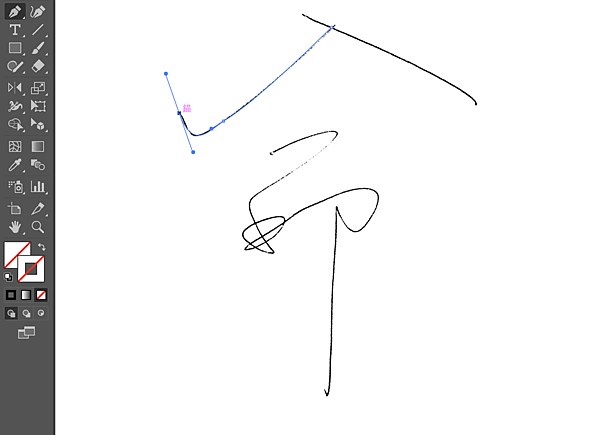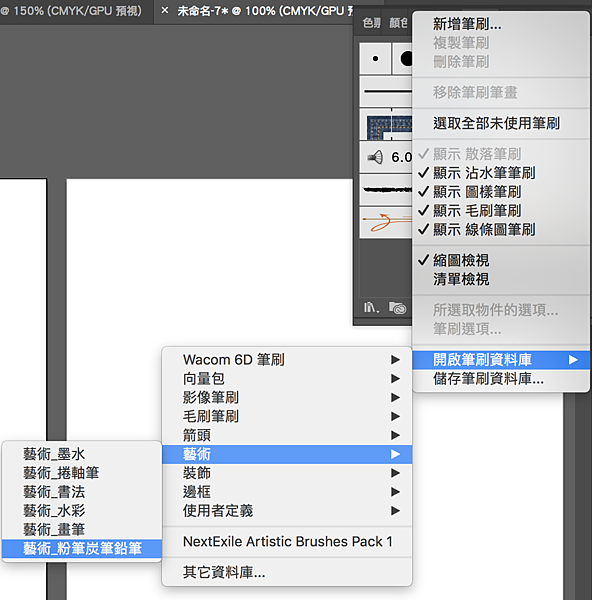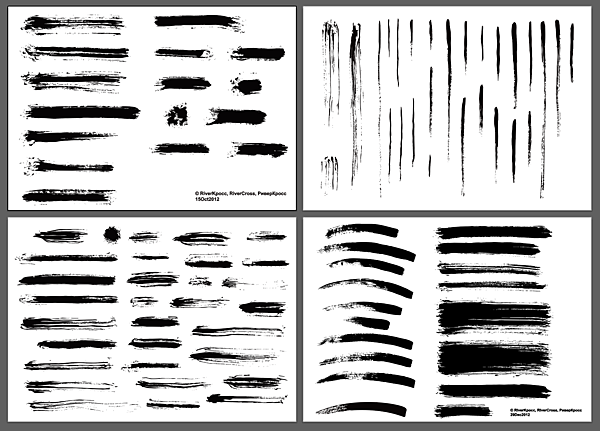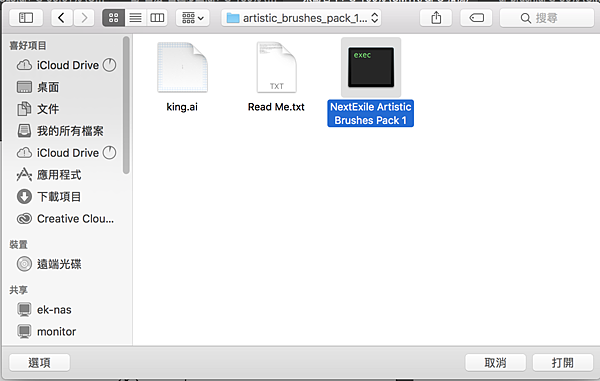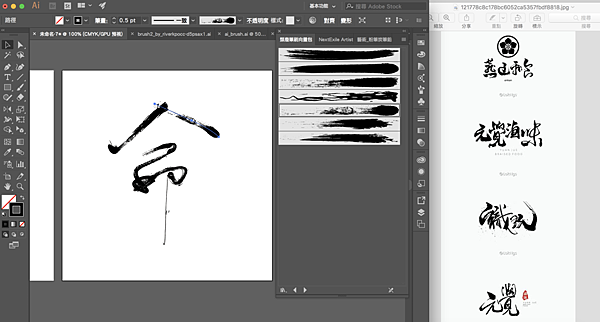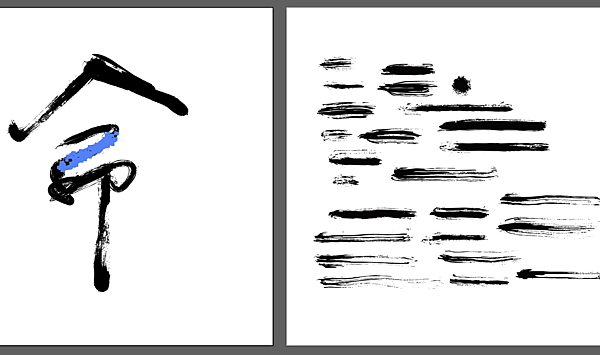质感毛笔字不求人 ---- Illustrator以拉毛笔字不负责教学
用Illustrator制图时,时是否常常遇到心中想要做成的样子、和实际上有的现成素材大不相同?
尤其是毛笔字, 网路上常常看到很厉害的毛笔字设计, 但再回头看看软体里面内建的毛笔字跟网路上的一些免费素材, 都觉得ㄜ ..
久了之后得到的结论就是 ------ 靠别人不如靠自己最实在 🙌 经过一番研究之后, 发现用 Illustrator 也能制作出帅气毛笔字 不会写书法,就用电脑完成写书法字的梦想吧!
先上完成图
这之中也没有太繁杂的步骤,只要有Illustrator的基本技巧就好,只是会耗费非常多的时间跟眼力
马上开始进行四步骤不负责教学 ⬇⬇⬇
Step 1 . 用草写方式手写你想要的字
拿出纸笔,可以上网找一些范例,写出草写的感觉,之后拍照/扫描上传到电脑 🖥
当然这也是需要经过多次的跌撞才能写出满意的字啦哈哈 写出来之后就离成功迈进一步了 👍
Step2 . 用钢笔拉出文字的框架
这应该是唯一需要一些技巧的步骤,将上传至电脑的图片置入Illustrator中,使用钢笔工具沿著你的图片描
㊙ 小技巧:不要一笔到位,不同的笔画可以分开来拉,这样在下一个步骤操作上会比较方便喔
Step3 . 套用笔刷
来到了最关键的步骤,须具有强烈的直觉以及充裕的时间(本人光是这个字就用了快两小时 😂 )
简单讲就是套用illustrator里面的笔刷到步骤二描绘的钢笔上,让他整体流畅
俗话说:工欲善其事,必先利其器 这个步骤成败的关键就是在于笔刷的选择跟使用
在此先推荐(也可以说只能)使用的内建笔刷
① 笔刷 ➞ 开启笔刷资料库 ➞ 向量包 ➞ 颓废笔刷
② 笔刷 ➞ 开启笔刷资料库 ➞ 艺术 ➞ 粉笔炭笔铅笔
🔵 🔵 🔵 🔵 🔵 🔵 🔵 🔵 🔵 🔵 🔵 🔵 🔵 🔵 🔵 🔵 🔵 🔵 🔵 🔵 🔵 🔵 🔵 🔵 🔵 🔵 🔵 🔵 🔵 🔵 🔵 🔵
但光是靠这两个内建笔刷我觉得是做不到想要的效果的,所以在这边分享几个我使用的笔刷给大家
① ai_brush 档案连结
② brush2_by_riverkpocc-d5psax1 档案连结
③ NextExile Artistic Brushes Pack 1 档案连结
①和②的用法就是将档案打开,就可以复制想要的笔刷来套用啰
③的话跟内建的笔刷是在笔刷资料库中,所以必须点选左下角 【其他资料库】
选取下载好的档案,按下『打开』即可安装喔
🔵 🔵 🔵 🔵 🔵 🔵 🔵 🔵 🔵 🔵 🔵 🔵 🔵 🔵 🔵 🔵 🔵 🔵 🔵 🔵 🔵 🔵 🔵 🔵 🔵 🔵 🔵 🔵 🔵 🔵 🔵 🔵
接下来就是最大的工程---套用了,套用的方式我就是使用两种:将笔刷套用在步骤2描绘好的钢笔路径上跟复制笔刷素材来交叠
可以先上网找一些自己觉得不错的毛笔字,看哪种风格是你喜欢的或是某些笔画特别喜欢,都可以放在旁边做参考
㊙ 小技巧:通常内建笔刷套用起来都蛮粗的,建议笔刷的粗细调整在0.25~0.5 pt 之间喔
个人小小建议是每做完一个小段落就要将银幕拉远去看,确认看起来会不会怪怪的喔,并且不时的将基底的图片隐藏,看看目前做出来的效果
我自己的做法是用很多的笔刷交叠在一起,并挑选几个笔画是使用比较散的笔刷,让他看起来更有是真的用书法写出来的感觉
❗注意❗ 注意一定要完成一个小小段落就存档,这类的档案做完后通常会很大,要是不慎当机的话....😱😱😱
Step 4 . 加上一些散落的笔刷填补及点缀
历经艰辛的描绘玩雏形之后,恭喜你距离完成只剩下一个最后一个步骤了👏👏 (虽然这步骤也是会耗时很久ㄎ ㄎ )
最后的步骤就是加上一些散落的点跟笔触,让整体看起来更自然,若觉得笔触太多,可以使用白色箭头(直接选取工具)去做局部的删减
之后在整体做一些位置、笔刷的微调,就大功告成啰 🎊🎊🎊
可以合成在一些照片上感觉会更加完整喔~~
当然这不会第一次制作就会马上上手,花时间去挑选、查找适合的笔刷,慢慢的堆叠,从0到有的成就感是难以言喻的喔😉
或许有许多地方我没有写得很清楚,所以有问题都可以提问跟分享,也欢迎分享觉得好用的笔刷给我喔 (欸
由于在做这个字的时候没有拍影片、之后有机会写别的字的时候会录缩时给大家看喔
赶快拿起纸笔马上来挑战一下毛笔字吧🤣